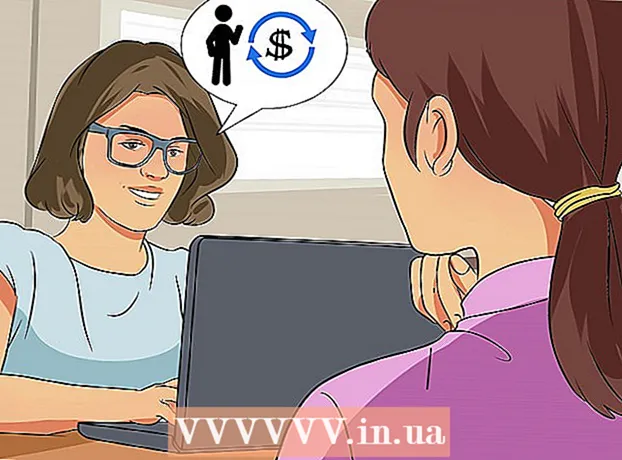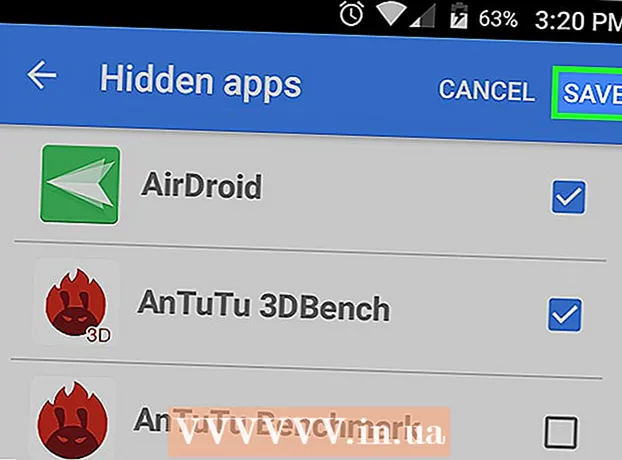Autore:
Helen Garcia
Data Della Creazione:
19 Aprile 2021
Data Di Aggiornamento:
1 Luglio 2024

Contenuto
Se sei un normale utente di Twitter, probabilmente hai visto alcuni tweet piuttosto interessanti da persone di tutto il mondo. Rispondere a un tweet è molto simile all'invio di un normale tweet. Puoi facilmente rispondere a qualcuno utilizzando un computer o un dispositivo mobile.
Passi
Metodo 1 di 2: utilizzo di un browser
 1 Accedi a Twitter. Se rispondi ai tweet, devi accedere al tuo account Twitter. Leggi questa guida per i dettagli sulla creazione di un account Twitter.
1 Accedi a Twitter. Se rispondi ai tweet, devi accedere al tuo account Twitter. Leggi questa guida per i dettagli sulla creazione di un account Twitter.  2 Trova il tweet a cui vuoi rispondere. Su Twitter, vedrai un elenco di tutti i tuoi tweet ricevuti di recente. Scorrili finché non trovi il tweet a cui vuoi rispondere.
2 Trova il tweet a cui vuoi rispondere. Su Twitter, vedrai un elenco di tutti i tuoi tweet ricevuti di recente. Scorrili finché non trovi il tweet a cui vuoi rispondere.  3 Fai clic su "Rispondi" sotto il tweet. Si aprirà una finestra che ti permetterà di digitare il testo della risposta.
3 Fai clic su "Rispondi" sotto il tweet. Si aprirà una finestra che ti permetterà di digitare il testo della risposta. - Per impostazione predefinita, un tweet verrà indirizzato all'utente a cui stai rispondendo, designato "@nome utente". Puoi aggiungere altri destinatari digitando il simbolo @ seguito dal nome utente.
 4 Inserisci la tua risposta. Il tuo tweet deve essere lungo al massimo 140 caratteri, incluso il nome utente del destinatario. Il numero di caratteri rimanenti è visibile nella parte inferiore del campo della risposta. Puoi anche allegare una foto facendo clic sul pulsante "Aggiungi foto". Cerca un'immagine sul tuo computer per aggiungerla.
4 Inserisci la tua risposta. Il tuo tweet deve essere lungo al massimo 140 caratteri, incluso il nome utente del destinatario. Il numero di caratteri rimanenti è visibile nella parte inferiore del campo della risposta. Puoi anche allegare una foto facendo clic sul pulsante "Aggiungi foto". Cerca un'immagine sul tuo computer per aggiungerla.  5 Invia la tua risposta. Quando sei pronto per inviare il tuo tweet, fai clic sul pulsante "Tweet".
5 Invia la tua risposta. Quando sei pronto per inviare il tuo tweet, fai clic sul pulsante "Tweet".
Metodo 2 di 2: utilizzo dell'app Twitter
 1 Accedi a Twitter. Per rispondere ai tweet utilizzando l'app Twitter, è necessario registrarsi per l'account a cui si desidera rispondere. Se non disponi dell'app Twitter, puoi scaricarla gratuitamente dal Google Play Store o dall'app Apple.
1 Accedi a Twitter. Per rispondere ai tweet utilizzando l'app Twitter, è necessario registrarsi per l'account a cui si desidera rispondere. Se non disponi dell'app Twitter, puoi scaricarla gratuitamente dal Google Play Store o dall'app Apple.  2 Trova il tweet a cui vuoi rispondere. Su Twitter, vedrai un elenco di tutti i tuoi tweet ricevuti di recente. Scorri verso il basso fino a trovare il tweet a cui vuoi rispondere.
2 Trova il tweet a cui vuoi rispondere. Su Twitter, vedrai un elenco di tutti i tuoi tweet ricevuti di recente. Scorri verso il basso fino a trovare il tweet a cui vuoi rispondere.  3 Fare clic sul pulsante "Rispondi" sotto il tweet. Sembra una piccola freccia sinistra. Facendo clic sul pulsante di risposta si aprirà una casella di testo in cui è possibile inserire la risposta.
3 Fare clic sul pulsante "Rispondi" sotto il tweet. Sembra una piccola freccia sinistra. Facendo clic sul pulsante di risposta si aprirà una casella di testo in cui è possibile inserire la risposta. - Per impostazione predefinita, un tweet verrà indirizzato all'utente a cui stai rispondendo, designato "@nome utente". Puoi aggiungere altri destinatari digitando il simbolo @ seguito dal nome utente.
 4 Inserisci la tua risposta. Il tuo tweet deve essere lungo al massimo 140 caratteri, incluso il nome utente del destinatario. Il numero di caratteri rimanenti è visibile nella parte inferiore del campo della risposta.
4 Inserisci la tua risposta. Il tuo tweet deve essere lungo al massimo 140 caratteri, incluso il nome utente del destinatario. Il numero di caratteri rimanenti è visibile nella parte inferiore del campo della risposta. - Fare clic sul pulsante "Immagine" nell'angolo in basso a destra per trovare un'immagine sul telefono da allegare.
 5 Invia la tua risposta. Quando sei pronto per inviare il tuo tweet, fai clic sul pulsante "Tweet".
5 Invia la tua risposta. Quando sei pronto per inviare il tuo tweet, fai clic sul pulsante "Tweet".